Växla mellan flikar i valfri webbläsare med kortkommandon
Webbläsargenvägar(Browser) låter dig surfa på webben snabbare och mer effektivt. Det finns mycket du kan göra i din webbläsare med genvägar: öppna stängda flikar igen(re-open closed tabs) , ändra skärm-/teckensnittsstorlek, bläddra automatiskt genom sidor(automatically scroll through pages) och så vidare.
Om du hoppar mellan flikarna med din dators styrplatta eller mus går det snabbare att använda kortkommandon. I den här artikeln visar vi dig hur du byter flikar med ditt tangentbord. Vi har sammanställt fliknavigeringsgenvägarna för några kända webbläsare – Google Chrome , Microsoft Edge , Mozilla Firefox , Safari , Opera och Brave .

Dessa genvägar bör hjälpa dig att komma åt och hantera dina flikar lättare. Kolla på dem.
(Chrome)Genvägar med flikar för (Microsoft Edge Tab Shortcuts)Chrome och Microsoft Edge
Dessa webbläsare körs på samma Chromium -motor och delar många likheter – även om Microsoft Edge är mer funktionsspäckad(Microsoft Edge is more feature-packed) . Kortkommandona nedan har samma funktioner på Chrome och Edge .

Växla till nästa flik(Switch to the Next Tab)
För att hoppa till nästa flik (till höger) tryck på Ctrl + Tab eller Ctrl + PgDn på ditt tangentbord. Den här genvägen fungerar perfekt på Windows -enheter och andra operativsystem (t.ex. Chrome OS på Chromebooks och Linux ) med en välbekant tangentbordslayout.
Om du använder en macOS-driven dator trycker du på Kommando(Command) + Alternativ(Option) + Högerpil(Right arrow) . Denna tangentkombination kommer kontinuerligt att flytta dig en flik åt höger.
Växla till en föregående flik(Switch to a Previous Tab)
Vill du gå tillbaka till en öppen flik (till vänster)? Tryck på Ctrl + Skift(Shift) + Tab (eller Ctrl + Page Up ) på din Windows- eller Linux -dator.
Kommando(Command) + Alternativ(Option) + Vänsterpil(Left arrow button) är macOS-motsvarigheten för att hoppa till närmaste flik till vänster.
Växla till en specifik flik(Switch to a Specific Tab)

Webbläsare(Web) känner igen de första åtta flikarna från vänster som Tab 1 till Tab 8 . I Windows och Linux kommer du till den angivna fliken genom att trycka på Ctrl följt av fliknumret.
Till exempel kommer Ctrl + 1 att öppna den första fliken (från vänster) medan Ctrl + 5 tar dig direkt till den femte fliken. Du kan göra detta upp till Ctrl + 8 - vilket öppnar den åttonde fliken. Ctrl + 9 växlar till den sista fliken (längst till höger), medan Ctrl + 0 inte gör något.
På en MacBook eller iMac kommer Command + 1 till 8 att landa dig på de första 8 flikarna medan Command + 9 omedelbart öppnar den sista fliken på raden.
Genvägar för Firefox-fliken
Firefox har ett "fancy" fliknavigeringsgränssnitt som låter dig förhandsgranska webbsidor när du byter flik med en kortkommando.

Växla framåt mellan flikar(Switch Forward Between Tabs)
På Mac- , Linux- och Windows - enheter trycker du på Ctrl + Tab på Firefox för att bläddra genom öppna flikar (från vänster till höger).
Den här genvägen visar en miniatyrbild av alla aktiva flikar; håll ned Ctrl(Ctrl) och fortsätt att trycka på Tab för att flytta genom flikarna (från vänster till höger). När markeringen hamnar på flikens miniatyrbild släpper du knapparna för att öppna fliken.
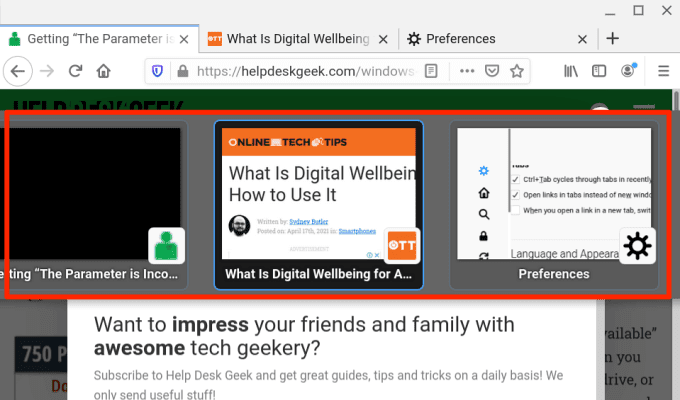
Växla till Föregående flikar(Switch to Previous Tabs)
Firefox låter dig flytta en flik åt vänster när du trycker på Ctrl + Skift(Shift) + Tab (eller Ctrl + Page Down ) på din Windows- eller Linux-dator(Linux PC) . För Mac kan du använda någon av dessa genvägar: Kommando(Command) + Alternativ(Option) + Vänsterpil(Left arrow button) (eller Ctrl(Control) + Skift(Shift) + Tabb(Tab) ).
Observera att den här genvägen är inaktiverad som standard i Firefox – eftersom(Firefox—because) webbläsaren flyttar sig genom flikarna i den ordning som nyligen använts. Om du vill byta till tidigare flikar (i en bakåtgående sekvens), gå till Firefoxs Inställningar(Preferences) - meny och avmarkera "Ctrl+Tab cyklar genom flikar i senast använda ordning."

Växla till en specifik flik(Switch to a Specific Tab)
Firefox tilldelar också nummer 1 till 8 till de första åtta flikarna från vänster. För att växla till någon av de första åtta flikarna, tryck på Alt + 1 till Alt + 8 (på Linux), Ctrl(Control) + 1 till Control + 8 (på Windows), eller Kommando(Command) + 1 till Kommando(Command) + 8 (på Mac).
Om du behöver hoppa till den sista fliken i Firefoxs flikfält(Tab Bar) , använd Alt + 9 (på Linux), Ctrl(Control) + 9 (på Windows) eller Command + 9 (på Mac).
Safari-genvägar
Om Safari är din favoritwebbläsare, kommer dessa kortkommandon att minska den tid du spenderar på att navigera mellan flikarna avsevärt.

Växla till nästa flik(Switch to the Next Tab)
Tryck på Ctrl(Control) + Tab för att hoppa till nästa öppna flik till höger. Skift(Shift) + Kommando(Command) + Höger Kvadratparentes(Right Squared bracket) ( ] ) är en alternativ genväg som kommer att ge ett liknande resultat.
Växla till en föregående flik(Switch to a Previous Tab)
Dessa tangentkombinationer tar dig ett steg bakåt och öppnar fliken till vänster: Kommando(Command) + Skift(Shift) + Tab eller Skift(Shift) + Kommando(Command) + Vänster parentes(Left Squared bracket) ( [ ).
Växla till en specifik flik(Switch to a Specific Tab)
Safari låter dig också hoppa direkt till de första 8 flikarna och den sista fliken med dedikerade genvägar. Säg att(Say) du har 12 öppna flikar på Safari , genom att trycka på Kommando(Command) + 1 växlar du till den första fliken (från höger), Kommando(Command) + 7 öppnar den sjunde fliken, medan Kommando(Command) + 3 öppnar den 3:e. Du kan göra detta upp till Command + 9 , som öppnar den sista eller längst högra fliken.
Om dessa genvägar öppnar dina bokmärken istället, gå till Safaris inställningsmeny och aktivera flikväxlingsalternativet. Öppna Safari(Open Safari) , klicka på Apple-logotypen(Apple logo) i menyraden och välj Inställningar(Preferences) . I avsnittet Flikar(Tabs) markerar du rutan bredvid " Använd(Use) ⌘-1 till ⌘-9 för att byta flik."

Gå tillbaka till Safari och kontrollera om genvägarna nu växlar mellan flikar och inte bokmärken.
Genvägar på fliken Opera
Opera levereras endast med genvägar för att cykla framåt och bakåt genom öppna flikar och fönster. Webbläsaren saknar genvägar för att byta till en specifik flik.

Växla mellan Opera-flikar(Switch Between Opera Tabs)
På Windows- , Linux- och macOS-enheter trycker du på Ctrl(Control) + Tab för att gå vidare till nästa flik till höger. På baksidan kommer Shift + Control + Tab att växla bakåt genom öppna flikar.
Växla mellan Opera Windows(Switch Between Opera Windows)
Om du har flera Opera -fönster öppna på din enhet kan du flytta genom fönstren genom att trycka på Command + Backquote ( * ) på Mac eller Alt + Tab på Windows/Linux.
Avancerade fliknavigeringsgenvägar på Opera(Advanced Tab Navigation Shortcuts on Opera)
Tangentkombinationer går snabbt, men vad sägs om att växla mellan flikar med en enda tangent? Det kan du göra med Operas avancerade kortkommandon. Öppna Operas inställningsmeny och gå till Avancerat(Advanced) > Webbläsare(Browser) > Genvägar(Shortcuts) och välj Aktivera avancerade kortkommandon(Enable advanced keyboard shortcuts) .

Med det här alternativet aktiverat trycker du på 1 på tangentbordet för att cykla framåt genom öppna flikar och tryck på 2 för att cykla bakåt. Detta fungerar på Mac- , Windows- och Linux- enheter.
Det finns en extra avancerad snabbtangent för flikenvigering för Mac : Ctrl(Control) + Bakåtcitat(Backquote) ( * ) låter dig växla mellan nuvarande och föregående flik. Säg(Say) att du bytte till den 7:e fliken från den 2:a fliken, den här genvägen tar dig tillbaka till den 7:e fliken. Om du trycker på tangentkombinationen igen öppnas den andra fliken.
Modiga flikgenvägar
Brave är en av många alternativa webbläsare(alternative browsers) som snabbt vinner genom att vara relativt snabbare och säkrare än Chrome och Firefox . Läs vår omfattande recension av webbläsaren (Modig)(comprehensive review of the (Brave) browser) för att avgöra om du vill prova eller inte.
Om du redan är en modig(Brave) användare, här är några kortkommandon som hjälper dig att förbättra din fliknavigeringshastighet.

Växla till nästa flik(Switch to the Next Tab)
För macOS-drivna enheter, tryck på Kommando(Command) + Alternativ(Option) + Högerpiltangenterna(Right arrow) för att hoppa till nästa öppna flik till höger. Om du har en Windows- eller Linux -maskin är genvägarna att använda Control + Tab eller Control + Page Down .
Växla till fliken Föregående(Switch to the Previous Tab)
Standardgenvägarna för att hoppa en flik till vänster på Windows- och Linux- enheter är Control + Shift + Tab eller Control + Page Up . På Mac, använd Kommando(Command) + Alternativ(Option) + Vänsterpil(Left arrow) .
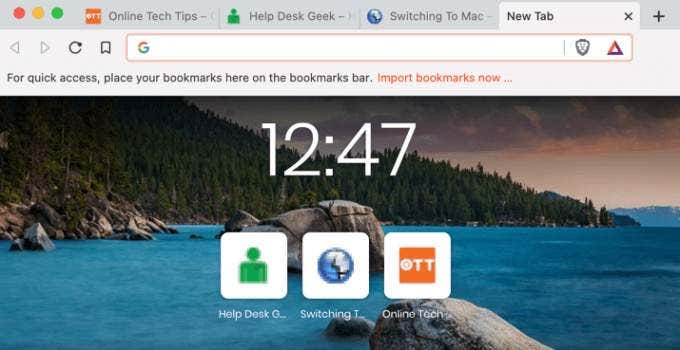
Byt till en specifik flik på Brave(Switch to a Specific Tab on Brave)
Du kan bläddra igenom fliken 1 och 8 med Ctrl(Control) + 1 till Ctrl(Control) + 8 (på Windows/Linux) eller Kommando(Command) + 1 till Kommando(Command) + 8 (på macOS).
Kommando(Command) + 9 tar dig till den sista fliken på Mac medan Control + 9 gör samma sak på Windows/Linux.
Nå din destinationsfliken(Destination Tab) på nolltid(No Time)
Att bemästra dessa genvägar för att byta flik med tangentbordet kan vara svårt i början, men du kommer säkert att vänja dig vid dem när de används ofta. Inkludera(Incorporate) dessa genvägar i din dagliga webbsurfrutin och du blir en genvägsninja på nolltid.
Related posts
Topp 30 Gmail-tangentbordsgenvägar för att spara massor av tid
Skapa genvägar för privat surfläge för din webbläsare
Alla Zoom-tangentbordsgenvägar och hur man använder dem
De 20 bästa tangentbordsgenvägarna för Chromebook
Vad är Fn-tangenten på ditt tangentbord och vad gör den?
FIX: Webbläsaren kommer inte ihåg dina lösenord
Vad är Ubers passagerarbetyg och hur man kontrollerar det
Hur man högerklickar med tangentbordet i Windows och Mac
Hur man tillfälligt aktiverar popup-fönster i din webbläsare
Så här aktiverar eller inaktiverar du Caps Lock på Chromebook
10 bästa sätten att barnsäkra din dator
FIX: Tillbaka-knappen fungerar inte i webbläsaren?
Hur man hanterar webbläsarcookies för bättre integritet
Så här kommer du igång med Uber om du inte har använt det tidigare
Hur man ställer in flera hemsidor i din webbläsare
Hur man ändrar standardwebbläsare på Windows, Mac, iPhone och Android
Vilka är de bästa digitala betaltjänsterna att börja använda?
Hur man återställer alla webbläsare till fabriksinställningarna
Plattskärmsteknik avmystifierad: TN, IPS, VA, OLED och mer
Hur man rensar alla webbläsares historik
